Commande multi-appareil - Commande de plusieurs appareils à partir d’un smartphone via Wi-Fi
Avec Imaging Edge Mobile, vous pouvez utiliser un smartphone pour commander plusieurs appareils. Il existe deux méthodes de connexion : utiliser un smartphone et des appareils photo (méthode du propriétaire de groupe), ou utiliser un point d'accès (méthode du point d'accès).
Appareils photo pris en charge : DSC-RX0, DSC-RX0M2
- Le contrôle multi-appareils photo associé à RX0 et RX0M2, ou associé à Action Cam, n'est pas disponible.
Méthode du point d'accès : Connexion pour la commande multicaméra
Le smartphone et tous les appareils photo sont connectés à un point d'accès Wi-Fi qui leur permet de communiquer entre eux. 50 appareils maximum peuvent être commandés.
- Lors de l'utilisation de DSC-RX0, le logiciel système de l'appareil photo (firmware) ver. 2.00 ou une version supérieure est requis.
- Pour contrôler six appareils photos ou plus avec DSC-RX0M2, Imaging Edge Mobile 7.2 ou une version supérieure est requis.
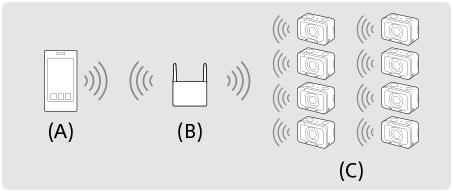
- (A) : Smartphone
- (B) : Point d'accès
- (C) : Appareils photo (clients)
Voir chacun des Guides d'aide pour savoir comment se connecter. <DSC-RX0> <DSC-RX0M2>
Une fois la connexion établie et Imaging Edge Mobile lancée, sélectionner ![]() dans l'angle supérieur droit, puis [Réglages], et activer [Connecter à caméra par pt d'accès].
dans l'angle supérieur droit, puis [Réglages], et activer [Connecter à caméra par pt d'accès].
Méthode de propriétaire de groupe : Connexion pour la commande multicaméra
Un des appareils est paramétré comme « propriétaire du groupe » et connecté au smartphone via leWi-Fi. Les autres appareils sont paramétrés comme « clients » et se connectent au propriétaire du groupe via le Wi-Fi. Vous pouvez commander jusqu'à cinq appareils.
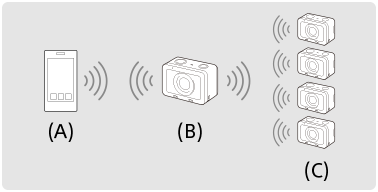
- (A) : Smartphone
- (B) : Détenteur du groupe
- (C) : Clients
Connexions multiples
-
Sur l’appareil que vous souhaitez connecter comme détenteur du groupe, sélectionnez MENU >
 (Réseau) > [Contrôl. via smartph.] et réglez comme suit.
(Réseau) > [Contrôl. via smartph.] et réglez comme suit.- [Contrôl. via smartph.] : [ON]
- [
 Type de connexion] : [Multi.(propr. group.)]
Type de connexion] : [Multi.(propr. group.)]
-
Connectez le smartphone et le détenteur du groupe comme suit.
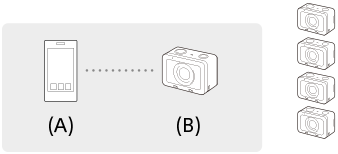
- (A) : Smartphone
- (B) : Détenteur du groupe
-
2.1. Sur le détenteur du groupe, sélectionnez [Contrôl. via smartph.] > [
 Info.
de connexion].
Info.
de connexion].Le QR Code et le SSID pour les connexions multiples s’affichent.
-
2.2. Établissez la connexion en scannant le QR Code sur le moniteur du détenteur du groupe avec Imaging Edge Mobile.
Une fois que l’appareil est connecté comme détenteur du groupe,
 s’affiche en blanc sur l’écran de prise de vue de l’appareil.
s’affiche en blanc sur l’écran de prise de vue de l’appareil.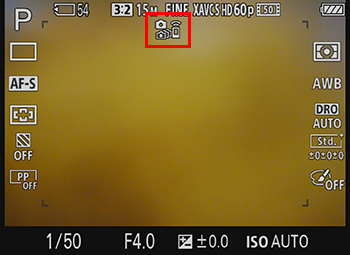
-
Sur l’appareil que vous souhaitez connecter comme client, sélectionnez MENU >
 (Réseau) > [Contrôl. via smartph.] et réglez comme suit.
(Réseau) > [Contrôl. via smartph.] et réglez comme suit.- [Contrôl. via smartph.] : [ON]
- [
 Type de connexion] : [Multiple (client)]
Type de connexion] : [Multiple (client)]
Si l’appareil a déjà été connecté comme client, il se connectera automatiquement au détenteur du groupe précédent.
Si vous connectez l’appareil comme client pour la première fois ou si l’appareil ne peut pas être connecté au détenteur du groupe précédent, vous devrez définir le point d’accès. Procédez comme suit. -
Connectez le détenteur du groupe et le client comme suit (seulement lors de la première connexion).
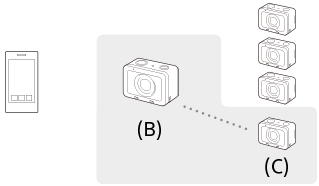
- (B) : Détenteur du groupe
- (C) : Clients
-
4.1. Sur le client, sélectionnez [Point d'accès (client)] > [WPS Push].
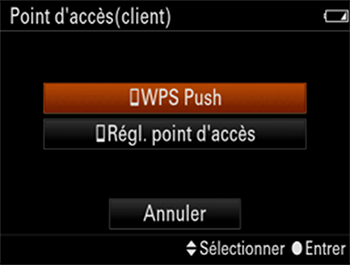
Si l’écran ci-dessus ne s’affiche pas, affichez-le en sélectionnant MENU >
 (Réseau) > [Contrôl. via smartph.] > [Point d’accès (client)] > [OK].
(Réseau) > [Contrôl. via smartph.] > [Point d’accès (client)] > [OK].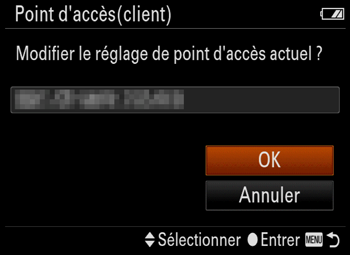
-
4.2. Sur le détenteur du groupe, sélectionnez MENU >
 (Réseau) >
[Contrôl. via smartph.] > [
(Réseau) >
[Contrôl. via smartph.] > [ WPS Push].
WPS Push].Pendant l’affichage de l’écran MENU, le smartphone et le détenteur du groupe ou le client sont momentanément déconnectés. La connexion est automatiquement rétablie lorsque vous revenez à l’écran de prise de vue.
-
4.3. Lorsque le SSID du détenteur du groupe s’affiche sur le moniteur du client, sélectionnez [OK] sur le client.
Une fois que l’appareil est connecté comme client,
 s’affiche en blanc sur l’écran de prise de vue de l’appareil.
s’affiche en blanc sur l’écran de prise de vue de l’appareil.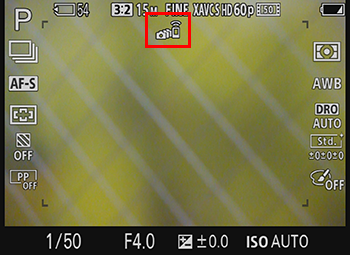
-
Si le message [Voulez-vous poursuivre l'ajout de caméra client ?] s’affiche sur le moniteur du détenteur du groupe, sélectionnez l’un des éléments suivants.
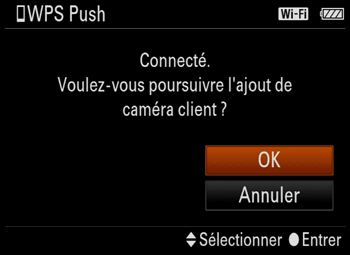
- Si vous voulez ajouter plus de clients, sélectionnez [OK] et répétez les étapes 3 à 4.3.
- Lorsque vous avez fini de connecter tous les clients, sélectionnez [Annuler] pour ramener le détenteur du groupe à l’écran de prise de vue.
Pour établir plusieurs connexions après la première fois
- Si vous réglez le même appareil que le détenteur du groupe, vous pouvez établir des connexions en utilisant les mêmes paramètres que la dernière fois.
Pour vérifier le détenteur du groupe
- Sur un client, sélectionnez MENU >
 (Réseau) > [Contrôl. via smartph.] >
[Point d’accès (client)].
(Réseau) > [Contrôl. via smartph.] >
[Point d’accès (client)].
Si vous avez modifié le détenteur du groupe, ou si vous avez exécuté [Réinit. SSID/MdP] ou [Éditer Nom Disposit.]
- Réétablissez la connexion entre le smartphone et le détenteur du groupe, et entre le détenteur du groupe et les clients.
Note
- Les connexions Wi-Fi ne sont pas disponibles sous l’eau.
- Il se peut que les images Live View ne s’affichent pas de manière fluide sur l’écran du smartphone, en fonction de l’environnement radioélectrique ou des performances de votre smartphone.
- Lorsque [Contrôl. via smartph.] est réglé sur [ON], la batterie de l’appareil se décharge plus rapidement. Réglez cet élément sur [OFF] lorsque vous n’utilisez pas la fonction [Contrôl. via smartph.].
- Lorsque MENU est en fonctionnement, la fonction Wi-Fi est temporairement désactivée. Si vous quittez MENU dans un certain délai, la connexion sera automatiquement réétablie.